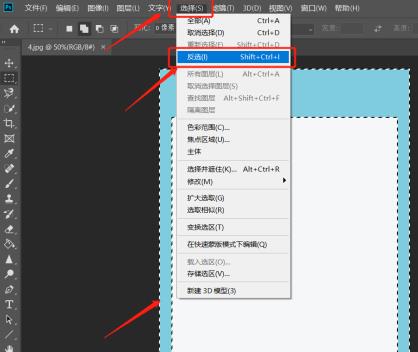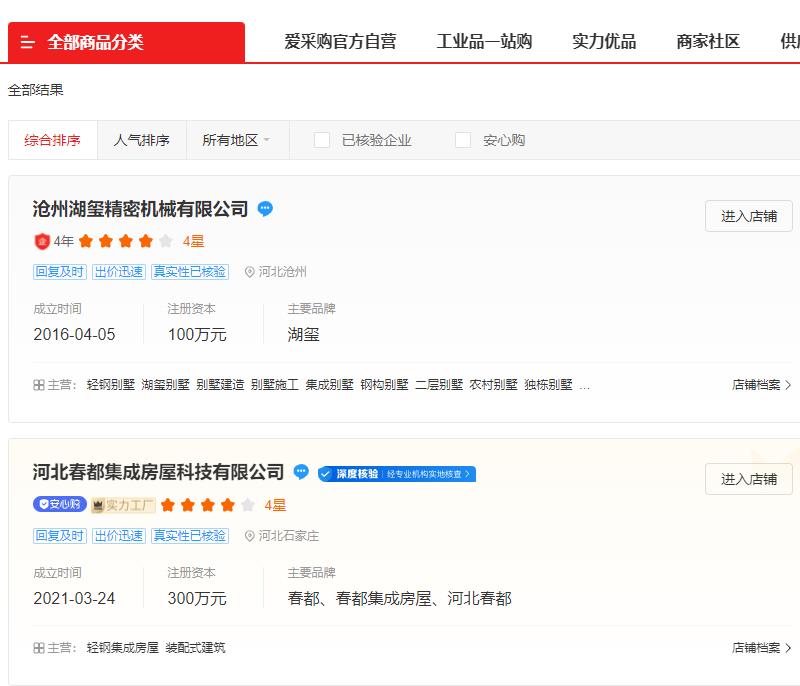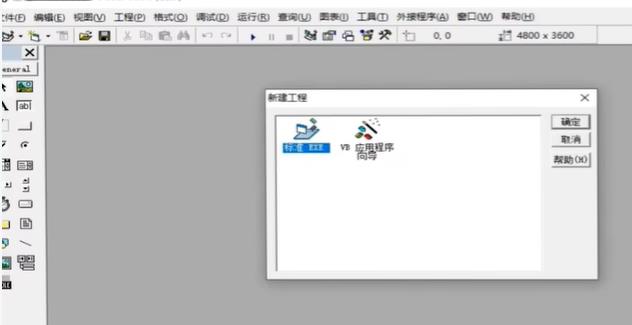在使用Adobe Photoshop进行图像处理时,掌握快捷键是提高效率的关键。其中,PS反选快捷键是Shift+Ctrl+I(Windows系统)或Shift+Command+I(MacOS系统)。本文将介绍PS反选的步骤以及如何利用快捷键轻松完成这一操作。
PS反选步骤
1. 打开图片
首先,在Photoshop中打开需要进行反选操作的图片。
2. 选择工具
使用选区工具(套索工具、矩形选框工具等)创建需要进行反选的选区。
3. 反选操作
按下键盘上的Shift+Ctrl+I组合键(Windows)或Shift+Command+I组合键(MacOS),即可实现选区的反转,选择未选中的部分。
补充说明
- 如果快捷键未生效,可以检查快捷键设置是否被更改。
- 另外,也可以通过菜单栏中的“选择”选项找到“反选”进行操作。
常见问题解答
PS反选和取消选择的区别是什么?
- 反选是将已选中的区域变为未选中,未选中的变为选中。
- 取消选择是完全清除当前选中的区域。
PS反选快捷键在Mac系统中是什么?
在MacOS系统中,PS反选的快捷键是Shift+Command+I。
PS反选后如何删除多余部分?
- 完成反选操作后,按下Delete键即可删除选中区域的像素。
- 可以使用剪切工具(Ctrl+X)剪切选中区域,并粘贴到新的图层上。
注意事项
- 快捷键操作前请确保已选择有效的工具和图层。
- 如有需要,可以根据个人习惯在Photoshop中调整快捷键设置。
PS反选是在图像处理中常用的操作之一,通过掌握快捷键,能够更加高效地进行工作。希望本文对您在使用Photoshop时有所帮助。